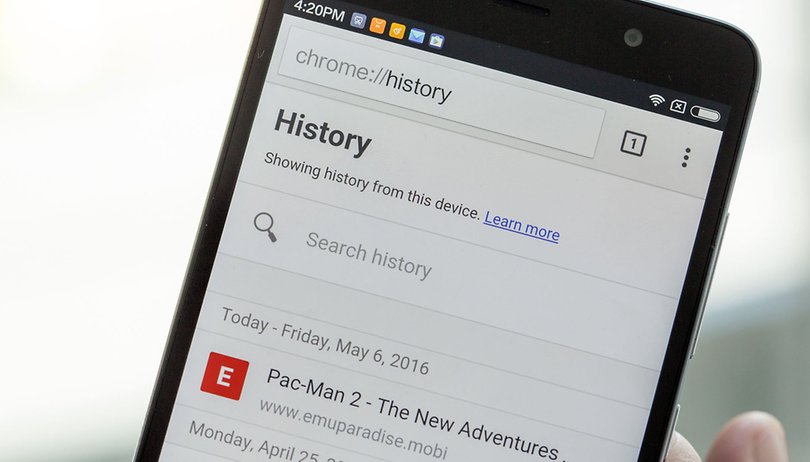
Anda perlu menguruskan kandungan aplikasi anda untuk membersihkan sejarah dan data carian. Aplikasi anda dipenuhi dengan kedai maklumat dan kadang -kadang anda tidak mahu mereka dikesan atau dilihat. Kami telah menyusun petua terbaik untuk memadam data dan sejarah anda dari aplikasi Android dan PC anda.
Cara Mengosongkan Data yang Disimpan oleh Google Play Services
Jika anda prihatin terhadap privasi, atau hanya ingin membebaskan sedikit ruang, adalah idea yang baik untuk membersihkan cache anda dari semasa ke semasa. Ia berguna untuk dapat menguruskan satu siri aplikasi Google dari satu tempat. Buka tetapan dan pergi ke Pengurus Apps di bawah LEBIH. Leret ke bahagian semua, cari entri untuk perkhidmatan Google Play dan ketiknya.
Sama seperti aplikasi lain yang boleh anda akses dari pengurus aplikasi, anda boleh meneruskan dan membersihkan cache dengan segera hanya dengan mengklik butang Cache Clear, tetapi anda mempunyai pilihan untuk menyelidiki sedikit lebih mendalam. Ketik butang Urus Angkasa dan anda akan mengakses skrin yang mempunyai siri pilihan baru. Sebagai contoh, ketik butang Urus Carian Data dan anda akan mendapati bahawa ia bertindak sebagai pintasan kepada perkhidmatan lain yang berkaitan dengan perkhidmatan Google Play. Ketik setiap dan anda boleh membersihkan cache individu secara manual.
- Perkhidmatan Google Play: Degupan jantung telefon pintar Android anda
Skrin Penyimpanan Perkhidmatan Google Play juga boleh digunakan untuk membersihkan cache untuk aplikasi yang dibolehkan pemacu. Jika anda menghadapi masalah dengan mana -mana fail yang menyegerakkan, anda boleh cuba memukul butang yang jelas diikuti oleh OK untuk melihat apakah itu membantu. Bagi sesiapa yang mempunyai peranti Android Wear, skrin juga menyediakan pilihan untuk melihat dan mengawal sebarang data yang telah datang dari yang boleh dipakai.
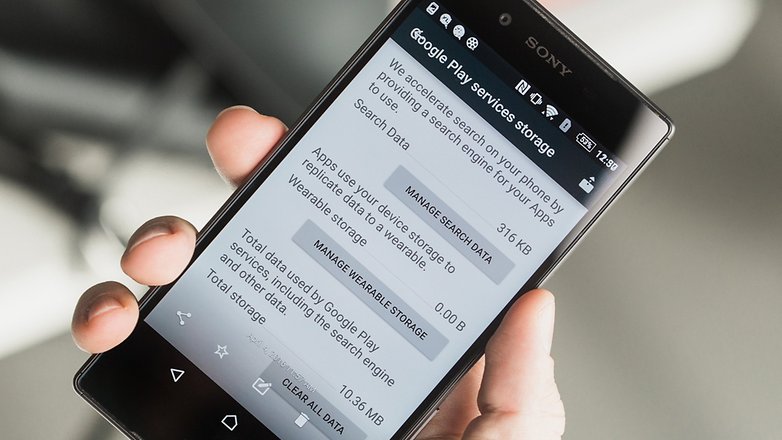
Anda boleh menguruskan data Google Play anda dari pengurus aplikasi. / © Androidpit
Memadam Sejarah di Google Chrome App untuk Android
Pada peranti Android anda dengan versi baru Chrome, melihat sejarah carian anda adalah mudah. Cuma buka penyemak imbas Chrome anda, tekan butang menu (tiga titik menegak di sudut kanan atas) dan pilih Sejarah. Anda akan melihat senarai sejarah pelayaran anda dan mempunyai pilihan untuk mencari sesuatu khususnya, menggunakan fungsi carian. Untuk mengakses data sejak lama, tatal ke bahagian bawah dan ketik lebih tua.
Untuk memadam laman web individu, hanya ketik X di sebelah kanan setiap entri. Untuk memadam segala -galanya, tekan butang data pelayaran yang jelas. Ini akan membawa anda ke tetingkap pop timbul yang membolehkan anda memilih jenis perkara yang anda mahu padamkan.
- Chrome untuk petua dan trik Android
Sebaik sahaja anda keluar dari halaman, anda akan melihat tetapan Chrome. Perhatikan ‘jangan menjejaki’ di bahagian bawah. Pastikan ini dihidupkan. Jika anda mengaktifkannya, permintaan akan dibuat untuk bekerjasama untuk mengesan lawatan anda. Ia mungkin tidak memberi kesan, bergantung kepada tindak balas mereka, tetapi ia patut dilakukan jika ia berlaku. Akhirnya, jika anda hanya mahu menghentikan tapak yang sering dikunjungi daripada muncul di tetingkap baru apabila anda memukul tab baru, hanya ketik dan tahan item yang anda mahu dikeluarkan dan tekan keluarkan.
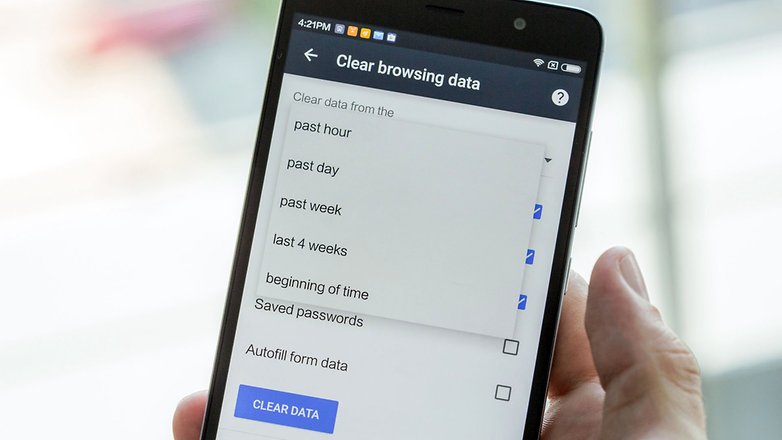
Kosongkan data pelayaran anda di Chrome untuk Android dengan hanya beberapa paip. / © Androidpit
Sejarah pelayaran jelas untuk Google Chrome untuk PC
Mengosongkan sejarah pelayaran anda dari PC anda sangat serupa dengan membersihkannya pada Android. Hanya buka halaman Google Chrome dan klik pada tiga titik menegak di sudut kanan atas skrin anda.
Sekarang klik pada sejarah dan seluruh sejarah anda harus ditarik. Anda sepatutnya dapat melihat semua sejarah anda dengan masa yang anda lawati laman web. Anda boleh mengklik data pelayaran jelas untuk mengeluarkan semua sejarah pelayaran anda atau jika anda hanya perlu mengeluarkan beberapa perkara yang anda boleh klik pada kotak di sebelahnya kemudian klik Buang item yang dipilih.
Jika anda ingin dengan cepat mengeluarkan semua jenis laman web, anda boleh melakukan carian melalui sejarah anda dan mengeluarkan halaman yang mempunyai kata kunci yang anda cari.
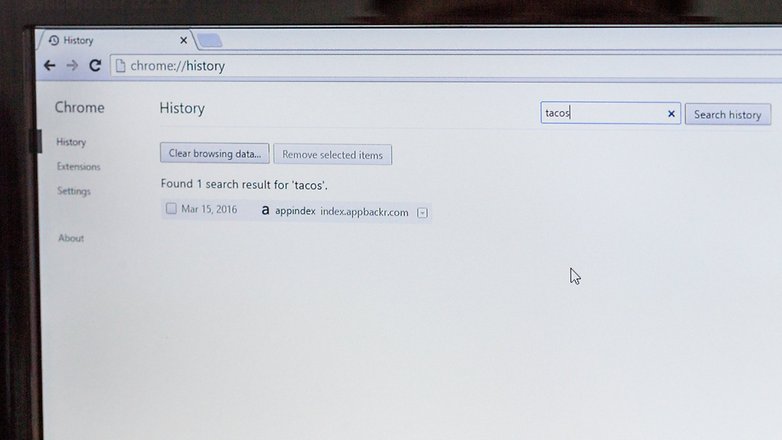
Anda boleh mencari sejarah anda dan mencari item tertentu untuk dikeluarkan. / © Androidpit
Cara Mengosongkan Sejarah Carian dari Peta Google untuk Android
Peta Google adalah aplikasi yang hebat, tetapi jika anda lebih suka tidak merakam setiap pergerakan yang anda buat, maka anda mungkin ingin menutup jejak anda dari semasa ke semasa. Berikut adalah cara untuk membersihkan sejarah carian dan lokasi di Google Maps untuk Android.
Masuk ke peta. Klik pada ikon menu (tiga baris mendatar). Tatal ke bawah ke tetapan dan ketik padanya. Ketik sejarah peta. Anda harus melihat senarai tempat baru -baru ini dengan menu tiga titik di sebelahnya. Ketiknya untuk melihat pilihan untuk memadam tempat itu. Android akan bertanya sama ada anda pasti, dan akan menunjukkan bahawa memadam tempat akan memadamkan sebarang kandungan yang berkaitan untuk tempat itu seperti Rating Star. Anda juga boleh memadam seluruh hari dengan menggunakan ikon boleh tong sampah.
- Senarai Ultimate kami petua dan cara Google Maps
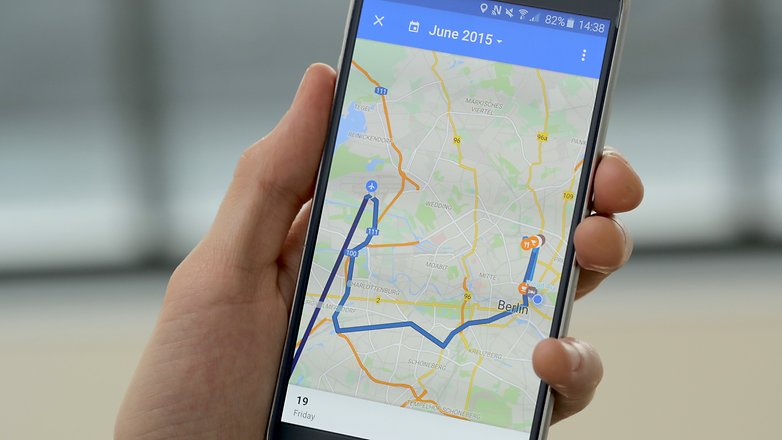
Kosongkan sejarah navigasi anda di Peta Google. / © Androidpit
Anda kini boleh memadamkan data lokasi secara automatik pada Peta Google terima kasih kepada ciri yang dilancarkan pada bulan Jun 2019. Dalam sejarah lokasi sama ada aplikasi atau di web, anda boleh memilih untuk memadamkan Google secara automatik anda setiap tiga hingga 18 bulan.
Kosongkan Sejarah Suara dan Audio Google OK Anda
Google merekodkan suara anda dan audio lain yang anda pilih untuk dirakam dengan OK Google. Apabila anda mengatakan perintah ‘OK Google’, ia akan melalui arahan dan audio tertentu akan direkodkan. Jika anda ingin memadamkan sejarah anda, agak mudah.
Buka penyemak imbas Chrome pada PC anda dan log masuk ke akaun Google yang anda gunakan pada pelayar Chrome Android anda. Sekarang Klik pada pautan ini dan pergi menu (tiga titik di sudut kanan atas). Klik pada Padam aktiviti oleh Dan pilih sejauh mana anda mahu sejarah anda dipadamkan.
- Petua dan Trik Pembantu Google: Pemula kepada Pakar
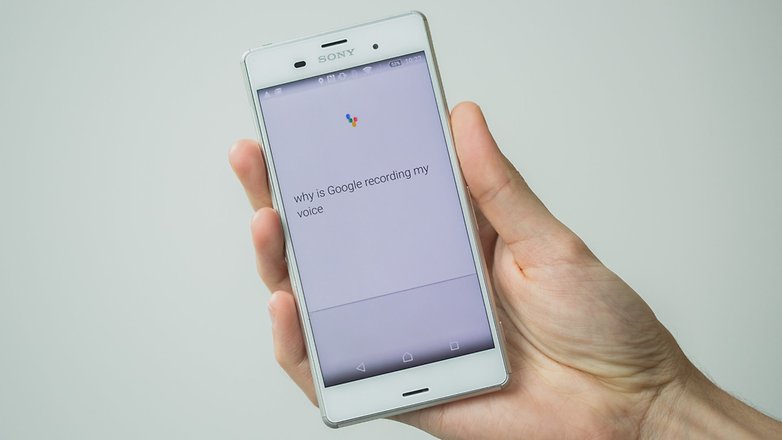
Memadam sejarah audio dan suara di Google adalah mudah. / © Androidpit
Adakah anda mempunyai aplikasi lain yang anda mahu dimasukkan ke dalam senarai? Beritahu kami dalam komen dan kami akan meletakkannya tidak lama lagi.
